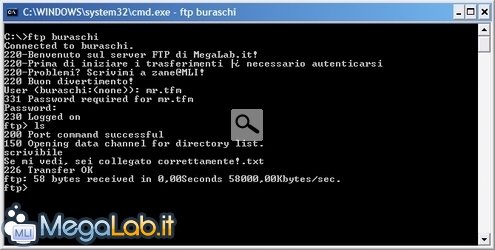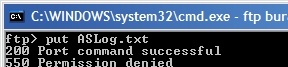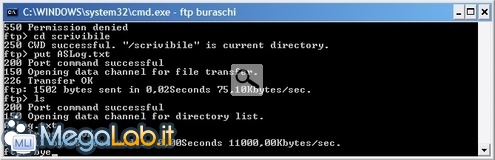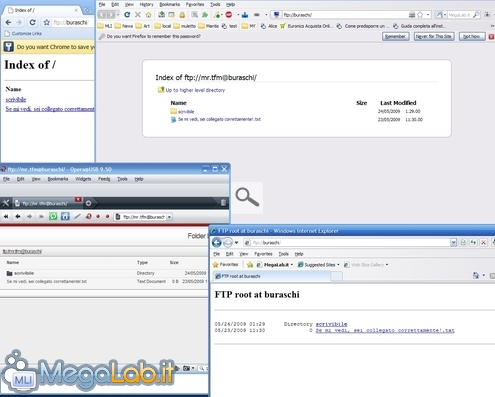Canali
Ultime news

Ultimi articoli
 Le ultime dal Forum |

Correlati TagPassa qui con il mouse e visualizza le istruzioni per utilizzare i tag! Arrivati a questo punto, tutto è pronto! Possiamo sicuramente provare a collegarci. Per il nostro test, useremo l'utility FTP a riga di comando di Windows: uno strumento spartano ma ottimo per fare qualche prova veloce. Lanciamo il prompt dei comandi, quindi impartiamo ftp miopc.no-ip.org. Ricordo che gli hostname dinamici non funzionano a dovere dall'interno della rete LAN: se, come nell'esempio sottostante, state provando ad accedere ad un altro PC della vostra rete locale, dovrete usare il nome attribuito alla macchina da Windows, come ad esempio ftp pc-zane. Se volete testare il servizio dalla stessa macchina sulla quale è in esecuzione il server, usate invece ftp localhost. Se avrete configurato tutto correttamente, dovreste visualizzare il messaggio di benvenuto precedentemente impostato, quindi la richiesta di username seguita dalla password. Nel caso in cui tutto vada per il verso giusto, impartite il comando ls per richiedere la lista di tutti i file disponibili: con vostra somma gioia, riceverete in output un elenco composto dalla cartella scrivibile e dal file Se mi vedi, sei collegato correttamente.txt che avete creato in precedenza Provate ora a scaricare tale file: impartite get "Se mi vedi, sei collegato correttamente!.txt" e date quindi un'occhiata alla vostra cartella dei documenti. Perché non caricare ora un file? Il comando è semplicissimo: put "c:\file che voglio caricare.txt". Se non ne avete uno a portata di mano, caricate l'eseguibile di esplora risorse con put "c:\windows\explorer.exe". Sorpresa! Non funziona, e il server risponde Permission Denied
Il motivo è presto detto: abbiamo configurato il server di modo che il client sia autorizzato a scrivere solamente all'interno della sotto-cartella scrivibile: digitiamo quindi cd scrivibile per spostarvici e tentiamo nuovamente il caricamento Ottimo! Ora tutto funziona come sperato. Possiamo uscire dal client con il comando bye, e verificare che il file sia stato effettivamente copiato sul server. Client FTP graficiChiaramente sono disponibili client grafici molto più evoluti e pratici da usare rispetto a quello appena trattato: provate ad esempio ad aprire il vostro browser web e collegarvi a ftp://nome-utente@miopc.no-ip.org (oppure ftp://nome-utente@pc-zane o ftp://nome-utente@localhost, secondo quanto detto in apertura) L'unico limite è costituito dal fatto che, dopo aver fornito le opportune credenziali d'accesso, sarà possibile scaricare i file dal server, ma non eseguire l'upload. Potrebbe quindi essere una buona idea suggerire ai nostri contatti di utilizzare un client FTP dedicato: ne abbiamo parlato nell'articolo "Come accedere ad un server FTP". Finito... oppure no?Il vostro server è ora operativo, e potete già utilizzarlo per scambiare file con i sistemi remoti. È però possibile apportare ancora migliorie e ottimizzare ulteriormente alcuni aspetti. Creare l'utente anonimo Configurare la rete Pagine
Segnala ad un amico |
- Unisciti a noi
- | Condizioni d'uso
- | Informativa privacy
- | La Redazione
- | Info
- | Pressroom
- | Contattaci
© Copyright 2025 BlazeMedia srl - P. IVA 14742231005
- Gen. pagina: 1.71 sec.
- | Utenti conn.: 100
- | Revisione 2.0.1
- | Numero query: 43
- | Tempo totale query: 0.11